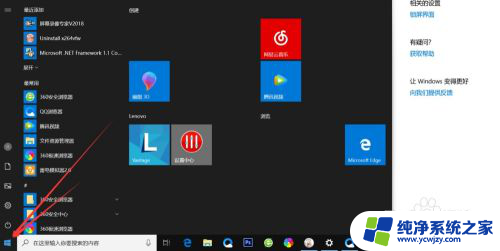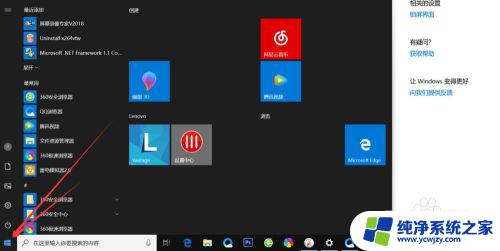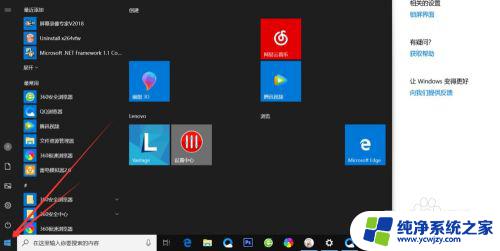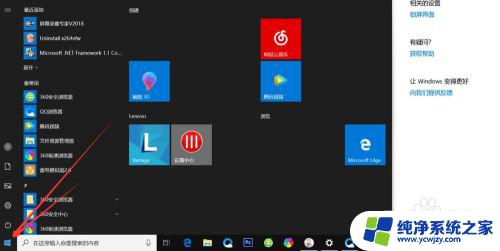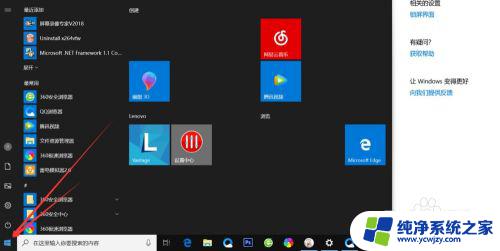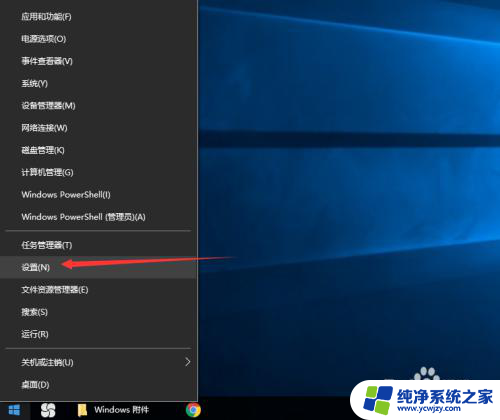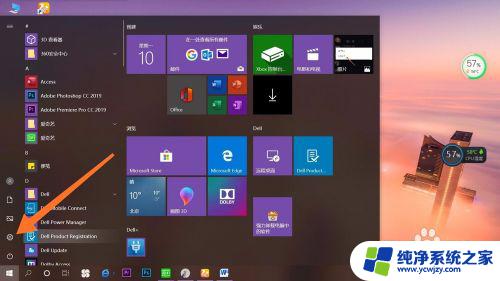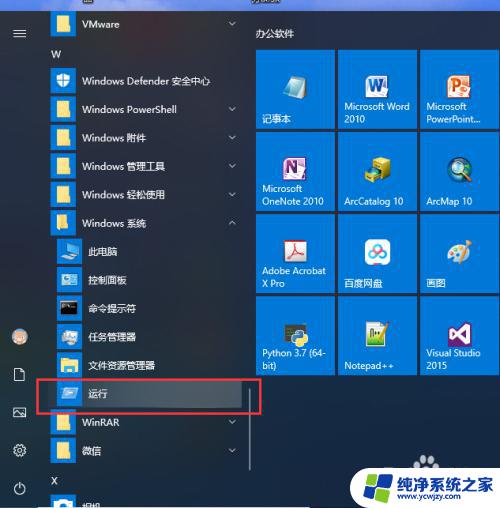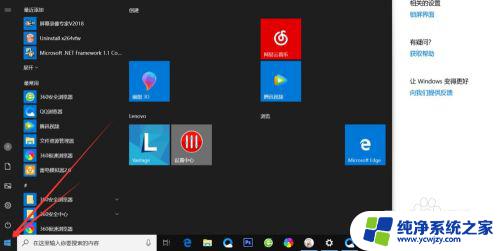windows10设置开机
Windows 10作为目前最流行的操作系统之一,拥有许多强大的功能和设置选项,其中开机自启动项是一个方便的功能,可以让用户在开机时自动启动一些常用的程序或服务。有时候我们可能并不希望某些程序在开机时自动启动,那么如何禁用开机自启动项呢?接下来我们将介绍一些简单的方法来帮助您禁用Windows 10的开机自启动项。
具体方法:
1.在Windows10系统桌面,右键点击任务栏空白处。在弹出的菜单中选择“任务管理器”菜单项
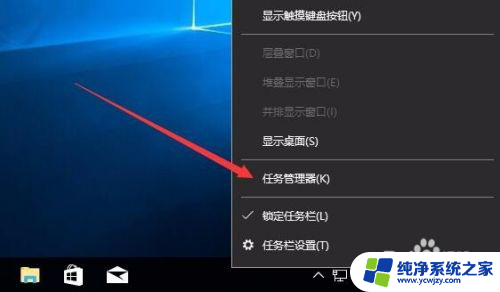
2.这时会自动打开任务管理器窗口,如果是精简窗口的话,点击左下角的“详细信息”快捷链接
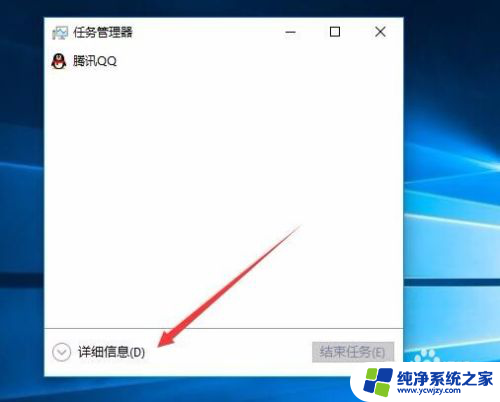
3.这时可以看到所有的系统进程了,点击上面的“启动”标签
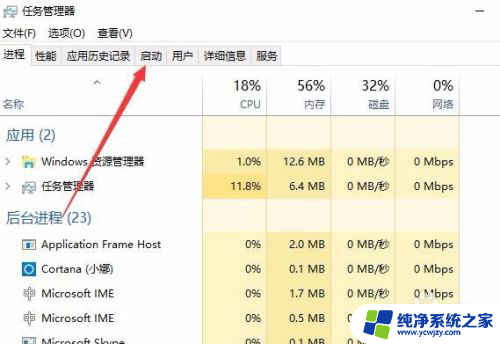
4.在启动项标签中,就可以看到开机自启动的应用列表了
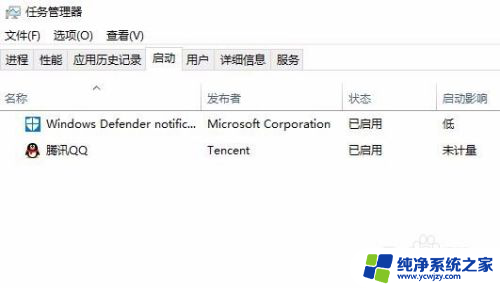
5.如果要禁用某个启动项的话,只要右键点击列表中的该项,在弹出菜单中选择“禁用”菜单项
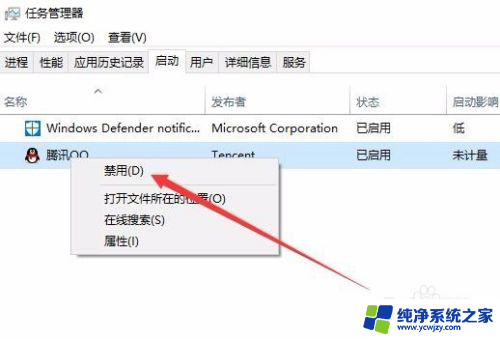
6.这时就可以看到该启动项已被禁用了
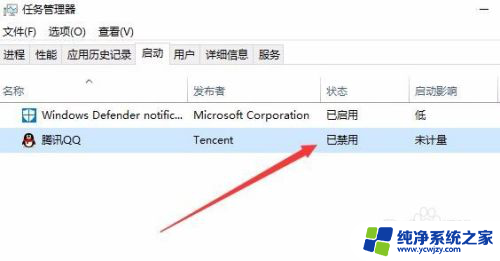
7.如果要添加某个项目到启动项中,让其随开机自动启动的话。我们只需要右键点击开始菜单按钮,在弹出菜单中选择“运行”菜单项
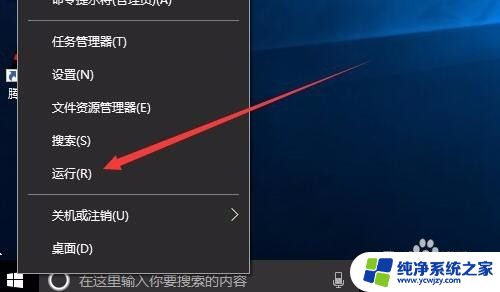
8.然后在打开的运行窗口中输入命令shell:startup,然后点击确定按钮
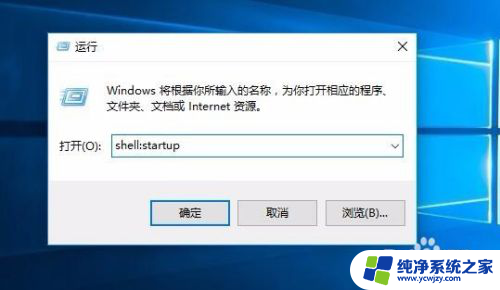
9.这时就可以打开Windows10系统的启动项目文件夹,把要添加的程序快捷方式拖到该文件夹下就可以了。
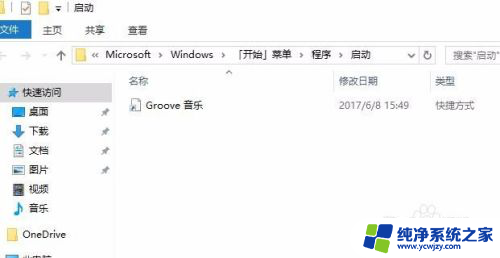
以上就是Windows 10设置开机的全部内容,如果遇到这种情况,你可以按照以上步骤解决,非常简单快速。